MPEG를 FLV로 변환하는 데 사용할 수 있는 변환기 소프트웨어 이해
MPEG는 인터넷을 통해 또는 DVD 배포판을 통해 데이터를 전송하기 위한 표준 형식입니다. 1988년부터 있었던 포맷이기 때문입니다. 그런데 이 파일이 비대칭 시스템이라는 사실, 알고 계셨나요? 비디오를 압축 해제하는 것보다 압축하는 데 더 많은 시간이 걸리기 때문입니다. 또한 파일을 압축하는 동안 일부 프레임이 제거됩니다. 따라서 이 형식의 품질은 FLV와 같은 다른 품질보다 낮습니다. 변환하는 방법을 알고 싶습니다. MPEG에서 FLV로 비디오의 품질 프레임을 잃지 않고 데이터를 압축하시겠습니까? 그런 다음 이 기사를 읽고 어떤 MPEG 변환기를 사용할 수 있는지 알아보십시오.
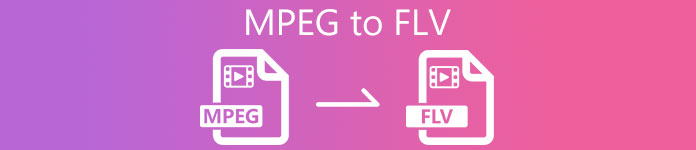
1 부분. FVC Video Converter Ultimate를 사용하여 Mac 및 Windows에서 MPEG를 MOV로 변환
FVC 비디오 컨버터 궁극 이 변환 문제를 더 잘 처리할 수 있습니다. 이 도구는 200개 이상의 형식 변환을 즉시 단일 처리할 수 있기 때문에 MPEG에서 FLV로의 변환기 이상입니다. 놀랍지 않습니까? 또한 여기에 많은 파일을 삽입하고 다른 형식으로 변환하려고 한다고 가정합니다. 이 경우 매우 효과적인 일괄 변환으로 쉽게 수행할 수 있습니다. 이 도구의 추가 기능이 무엇인지 알고 싶으십니까? 글쎄, 아래의 주요 기능을 읽어보십시오.

FVC 비디오 컨버터 궁극
5,689,200+ 다운로드- MP4, MOV, MPEG, FLV, AVI 등의 모든 형식과 인코더를 지원합니다.
- 데스크탑에서 다운로드할 수 있는 가장 빠르고 안전한 변환기로 알려져 있습니다.
- 하드웨어 가속 및 빠른 변환을 통한 일괄 변환.
- 이 변환기는 비디오 인핸서, 비디오 압축기 등과 같은 주요 확장 기능을 지원합니다.
- Windows 및 Mac에서 동일한 기능으로 두 OS를 모두 지원합니다.
무료 다운로드Windows 7 이상안전한 다운로드
무료 다운로드MacOS 10.7 이상안전한 다운로드
이제 도구의 기능에 대한 아이디어를 얻었으므로 아래의 자세한 단계를 통해 MPEG를 FLV로 변환하는 방법을 배울 차례입니다.
1 단계. 도구에 액세스하려면 먼저 PC 또는 Mac에 다운로드해야 합니다. 다음에 설치하고 빠른 설정을 수행하십시오. 도구는 모든 작업 후에 자동으로 실행됩니다.
무료 다운로드Windows 7 이상안전한 다운로드
무료 다운로드MacOS 10.7 이상안전한 다운로드
2 단계. 중간 인터페이스에서 + 기호를 클릭하여 여기에 .mpeg 파일을 삽입하겠습니다. 클릭하면 바탕 화면에 폴더가 표시되고 파일을 선택하고 열려있는.
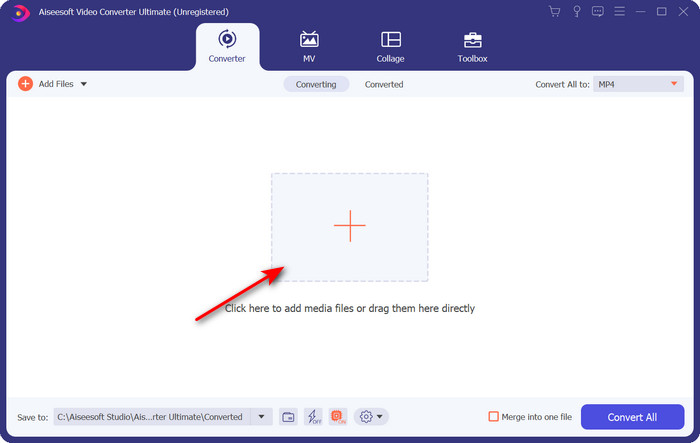
3 단계. 형식을 다음으로 변경 FLV 클릭하고 펼치면 모두 변환 변환기 인터페이스의 오른쪽 상단에 있는 메뉴로 이동합니다.
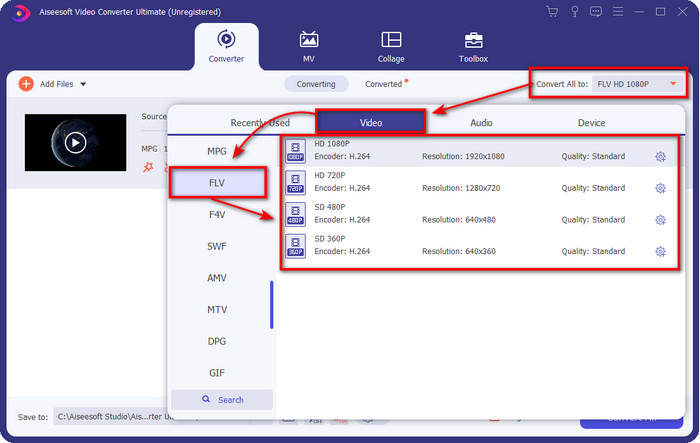
4 단계. 파일을 변환하기 전에 먼저 여기에서 다음을 클릭하여 비디오를 편집할 수 있습니다. 지팡이 단추. 편집에서 비디오를 회전 및 자르고, 효과 및 필터를 추가하고, 워터마크를 적용하고, 오디오를 조정하고, 자막을 추가할 수 있습니다. 편집하고 저장할 준비가 되면 확인.
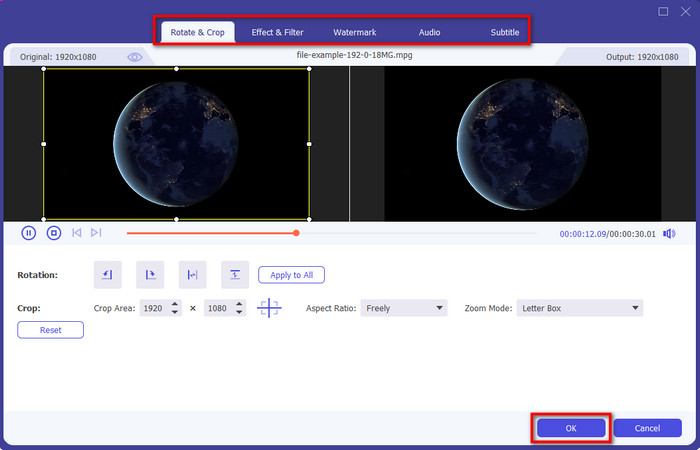
5 단계. 프레스 모두 변환 MPEG를 FLV로 변환하기 시작합니다. 이 프로세스는 하드웨어 가속 및 빠른 변환이 활성화되어 있기 때문에 1분 미만이 소요됩니다. 변환 폴더가 화면에 표시되면.
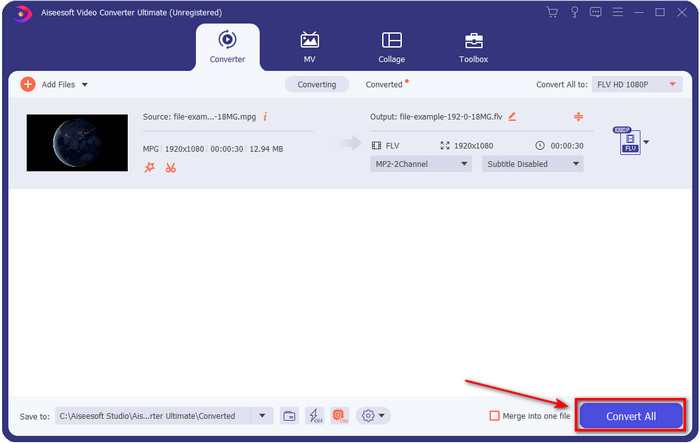
2부. FFmpeg를 사용하여 MPG를 MOV로 변환
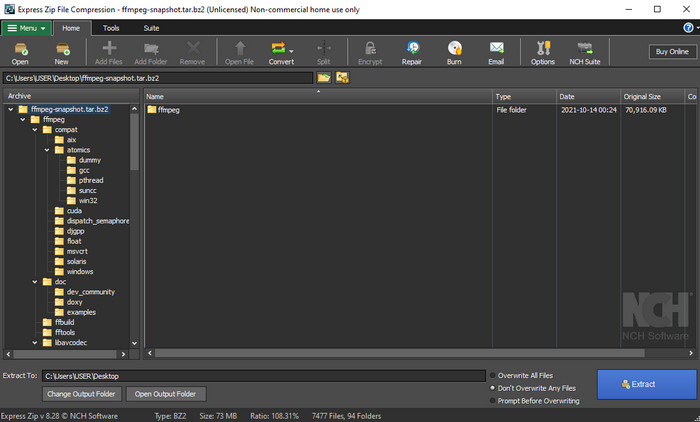
당신이 이미 만난 유명한 편집자 중 하나는 FFmpeg. 이 변환기가 생소하게 들린다면 소프트웨어에 대한 간략한 소개를 하겠습니다. 이 변환기는 사용할 수 있는 가장 복잡한 변환기 중 하나로 알려져 있습니다. 여기에서 변환을 수행하기 전에 CMD의 텍스트를 통해 통신해야 하기 때문입니다. 도구는 복잡하지만 특히 변환에서 성능이 뛰어납니다. 인터넷을 통해 FFmpeg MPEG to FLV를 사용하는 방법을 검색하는 대신 아래 단계가 이 도구를 사용하는 데 도움이 될 것입니다.
1 단계. 바탕 화면에 FFmpeg를 다운로드합니다.
2 단계. 열기 명령 바탕 화면에서 명령 프롬프트를 엽니다.
3 단계. CMD를 사용하여 .mpeg 파일의 위치를 검색합니다. 그런 다음 명령 프롬프트에 이것을 삽입하십시오. ffmpeg -i input.mpeg -vn -ar 44100 -ac 2 -b:a 192k output.flv, 누르다 시작하다 프로세스를 시작하려면 키보드의 키를 누릅니다.
장점
- 무료로 다운로드할 수 있습니다.
- 형식을 새 버전으로 변환하는 데 잘 수행됩니다.
- Windows 및 Mac에서 사용할 수 있습니다.
단점
- 사용자 친화적이지 않습니다.
- 일반적인 변환기가 아닙니다.
3 부분. 무료 온라인 MPEG를 MOV 변환기로 사용하여 MPG를 MOV로 변환
MPEG를 FLV로 무료로 변환하려면 다음을 사용하십시오. FVC 무료 비디오 변환기 온라인. 이 온라인 도구는 변환 문제를 해결하는 데 도움이 되도록 모든 검색 엔진에서 사용할 수 있습니다. 온라인 변환기는 무료이지만 여기의 기능과 특징은 FVC 비디오 컨버터 궁극. 그러나 여기에서 FFmpeg보다 더 쉽고 더 나은 .mpeg 또는 .mpg 파일 변환을 수행할 수 있습니다. 이 웹 도구의 또 다른 좋은 점은 데스크탑에 다운로드할 필요가 없다는 것입니다. 이 도구를 사용하면 저장 공간을 절약할 수 있습니다. 이 도구를 사용하는 방법을 알고 싶으십니까? 그렇다면 단계를 진행해 보겠습니다.
1 단계. MPEG-FLV 변환기를 온라인으로 열려면 이것을 클릭해야 합니다. 링크.
2 단계. 웹사이트가 열리면 클릭 변환 할 파일 추가 웹 도구를 엽니다. 폴더가 화면에 표시됩니다. 그 아래에서 변환하려는 .mpeg 파일을 찾은 다음 열다.
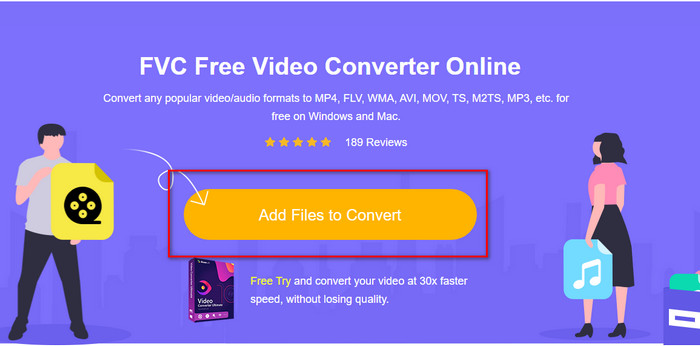
3 단계. 새 인터페이스가 표시됩니다. 선택하다 FLV 아래 형식.
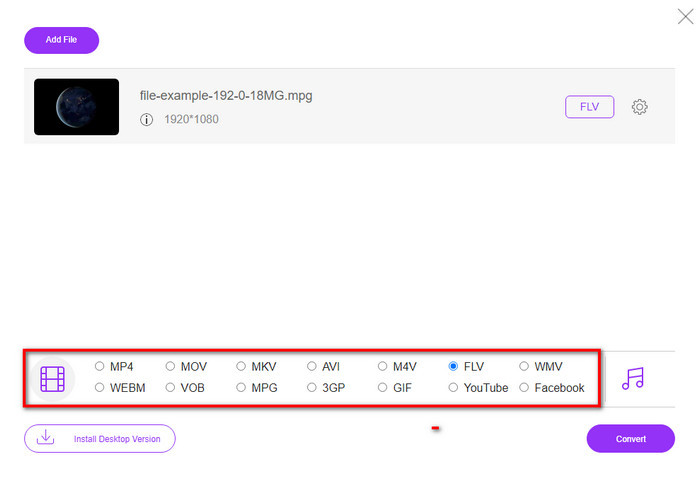
4 단계. 형식 선택을 마쳤으면 변하게 하다 프로세스를 시작합니다.
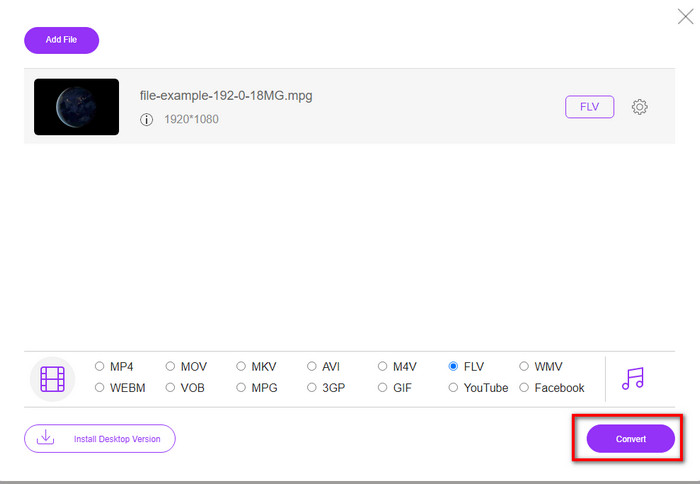
5 단계. 변환 후 파일 폴더가 표시됩니다.
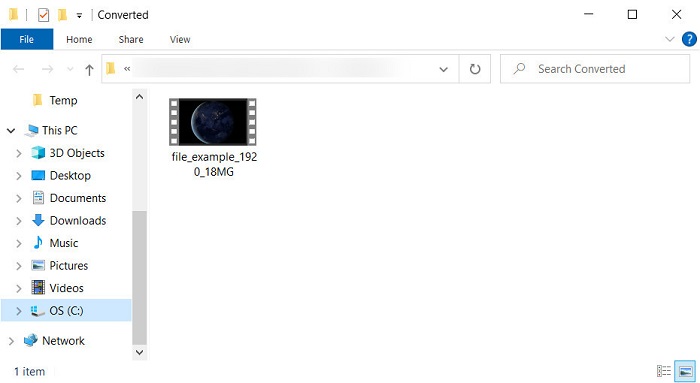
4부. MPEG 및 MOV에 대한 확장된 지식
동영상 전문가 그룹 또는 MPEG는 1988년 후반에 등장한 표준 형식 중 하나입니다. 이 형식은 파일을 MPEG-1 또는 MPEG-2로 크게 압축한 다음 인터넷이나 DVD에 배포합니다. MPEG는 특정 압축을 사용하지만 이 형식의 확장자는 여전히 .mpg 또는 원본 .mpeg일 수 있지만 저장된 파일과 품질은 영향을 받지 않습니다. 품질에는 영향을 미치지 않지만 여전히 고화질 비디오 및 메타데이터를 저장할 수 없습니다.
앞서 언급했듯이 Flash Video 또는 FLV는 MPEG와 비슷하지만 다른 관점에서 볼 수 있습니다. 이 두 가지 형식은 인터넷을 통해 비디오 파일을 전송하는 데 가장 적합합니다. 그러나 FLV 파일은 압축률이 높으며 MPEG에 비해 훨씬 더 나은 품질을 제공합니다. 이제 스트리밍을 위해 World Wide Web에서 HTML 5 콘텐츠의 표준 비디오 형식입니다.
MPEG 형식은 품질이 낮고 압축률이 낮기 때문에 더 나은 품질과 압축을 원하는 경우 파일을 FLV 형식으로 변환하는 것을 재고해야 합니다. 따라서 더 나은 FLV 버전을 얻으려면 올바른 MPEG to FLV 온라인 또는 오프라인 변환기를 선택해야 합니다.
5부. MPEG에서 FLV로의 변환에 대한 FAQ
여러 MPEG 파일을 하나로 병합하는 방법은 무엇입니까?
올바른 도구를 사용하면 두 개 이상의 파일을 하나로 결합하거나 병합하는 것이 쉽습니다. 비디오 파일을 하나로 병합할 때 무엇을 사용해야 할지 모르십니까? 또는 파일을 연결하는 방법에 대해? 그렇다면 이 기사를 읽고 무엇을 알고 MPEG 파일을 하나로 결합하는 방법.
MPEG 파일은 어디에서 재생할 수 있습니까?
MPEG 형식이 영화에 대해 가장 잘 알려진 형식이고 지원이 이 형식 이득은 엄청나지만. 그러나 일부 미디어 플레이어는 파일 확장자가 .mpeg인 비디오를 원활하게 재생하지 않습니다. 효과적인 미디어 플레이어를 찾고 있다면 여기를 누르십시오. 링크 즉시 MPEG 플레이어에 대한 자세한 정보를 읽으십시오.
MPEG 파일을 압축할 수 있습니까?
예, 크기가 너무 무거워 로드할 수 없는 경우 MPEG 파일을 압축할 수 있습니다. 사실 이 글을 보고 알 수 있는 것은 비디오 품질을 손상시키지 않고 MPEG 파일을 더 작은 크기로 압축하는 방법.
결론
결국, 우리는 위의 유용한 도구를 사용하여 MPEG를 FLV로 변환하는 방법에 대한 확실한 지식을 갖게 되었습니다. MPEG를 무료로 변환하려면 다음을 사용하십시오. FVC 무료 비디오 변환기 온라인. 그러나 FFmpeg가 있고 사용하려는 경우 위의 세부 정보를 읽으십시오. 둘 중 어느 쪽이든 경이로운 컨버터의 성능은 최고이며, FVC 비디오 컨버터 궁극. 이제 파일 변환 요구 사항에 가장 적합하다고 생각되는 최고의 도구를 선택하고 효과적인 변환을 수행하십시오.



 비디오 컨버터 궁극
비디오 컨버터 궁극 스크린 레코더
스크린 레코더


